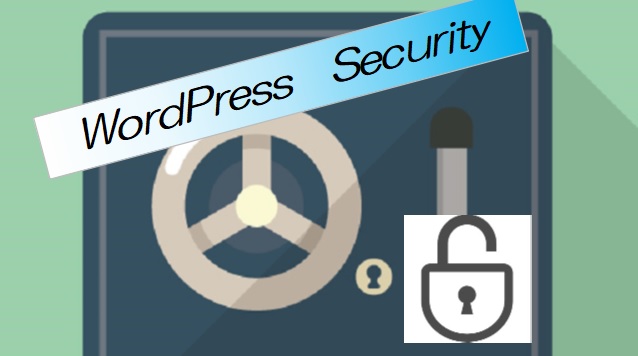ブログに記事を投稿してしばらくすると、検索エンジンで検索した結果、自分の狙ったキーワード(検索語)が検索順位の何番目ぐらいになってるのか、非常に気になりますね。
一般的には、検索エンジンの検索窓にキーワードを入力して、検索順位を確認しますが、自分の端末(パソコン、スマホ等)で検索した結果が1番目に表示されているのに、友人の端末で検索した結果が違う順位になる経験をしたことがありますか?
これには、理由がありました。 その理由を含めて検索順位の調べ方を紹介します。
検索エンジンは賢い!
検索エンジンは非常に賢く作られています。
特にGoogleの検索エンジンは、パーソナライズド検索(Personalized Search)といって、検索したユーザの過去の検索履歴、地域情報、過去に参照したサイトのリンク・クリック履歴等々を考慮しながら、検索ユーザの意図を汲み取って、検索結果を表示してくれているのです。
要は、検索ユーザごとにカスタマイズされた(パーソナライズされた)検索順位を表示してくれていることになります。
これが、検索エンジンの不思議、と言うより検索エンジンが非常に賢く作られている所以です。パーソナライズド検索機能は、一般的な検索ユーザにとっては、非常に有難い機能です。
がしかし、サイト運営者は、どちらかと言うと「パーソナライズされていない」客観的な検索順位が知りたいところですね。
では、客観的な検索順位を得るには、どうすれば良いか?
(1) Google Chromeに「パーソナライズドOFF検索」機能を作る方法
(2) ブラウザのシークレット機能を使用する方法
(3) 検索結果のURLに「&pws=0」を追記する方法
2.検索順位をチェックするツールを使う方法
(1) GRC
(2) 検索順位チェッカー
(3) SEOチェキ!
という方法があります。 各々について記載します。
1.パーソナライズド検索機能を無効化する方法
パーソナライズド検索機能を無効化する方法は、3つあります。
(1) Google Chromeに「パーソナライズドOFF検索」機能を作る方法
ブラウザがGoogle Chromeに限りますが、以下の手順を実行してGoogle Chromeに「パーソナライズドOFF」機能を追加する方法です。
①Google ChromeのURL表示窓(URLが表示される部分)にカーソルを合わせて右クリック
②出てきたプルダウンメニューから「検索エンジンの編集」をクリック
③別タブに、検索エンジンの設定画面が表示される
④”その他の検索エンジン”の[追加]ボタンをクリック
⑤「検索エンジンの追加」のウィンドウが開く
⑥各入力項目に下記内容を入力し[追加]ボタンをクリック
・検索エンジン:GoogleパーソナライズドOFF(任意の文字列、左記は私の例)
・キーワード :google(ここも任意の文字列、左記は私の例)
・URL(%s=検索語句):https://www.google.co.jp/search?q=%s&pws=0
⑦追加した「GoogleパーソナライズドOFF」を[デフォルトに設定]する
私のパソコンのGoogle Chromeは、上記機能を追加し[デフォルト設定]で使用しています。その為、いつも客観的な検索順位が得られています。
(2) ブラウザのシークレット機能を使用する方法
普段使用しているブラウザの機能を使い、下記のウィンドウを使うことで、パーソナライズド検索機能が無効化できます。
ブラウザによって若干名称が相違しますが、要は閲覧履歴やCookieが毎回削除される機能を利用します。この機能を使用して検索することで、パーソナライズされない客観的な検索順位が得られる仕組みとなっています。
ブラウザ名 無効化する機能名称
・Google Chrome :シークレットウィンドウ
・Firefox :プライベートウィンドウ
・Micrsoft Edge :InPrivateウィンドウ
・Internet Explorer :InPrivateブラウズ
ブラウザによって異なりますが、概ね画面上部にあるメニューの[設定]等で上記ウィンドウを呼び出すことができます。
このシークレットなウィンドウ上で検索すれば、パーソナライズされていない客観的な検索順位が得られる仕組みとなっています。
(3) 検索結果のURLに「&pws=0」を追記する方法
この方法の使い方は、いつも通りブラウザの検索窓にキーワードを入力して検索し、その結果表示されたURLの最後尾に「&pws=0」という文字列を追記入力して再検索すれば、パーソナライズド検索機能を無効化したことになります。
これは、一旦検索してパーソナライズされた検索順位を取得した後に、シークレット状態の検索結果を確認したい時に使えます。
2.検索順位をチェックするツールを使う方法
客観的な検索順位を得る別な方法として、検索順位をチェックするツールを使うという手があります。
沢山のチェックツールがありますが、その中でも無料で使用できるツールを3つ紹介します。
(1) GRC
「GRC」というパソコンにインストールするタイプの検索順位チェックツール(アプリ)です。非常に人気があり、多くのSEO担当者が利用しているようです。
「GRC」は、指定時刻に順位チェックを自動で実行してくれる機能とか、毎日の検索順位を保存しておき検索順位の変動をグラフで表示し視覚的に順位変動を表現してくれる機能などが標準で装備されています。
沢山の記事(サイトURL)の検索順位を知りたい場合は有料になりますが、サイトを構築した最初のうちは、無料で使える範囲(3サイトURLまで)で十分ではないかと私は思います。
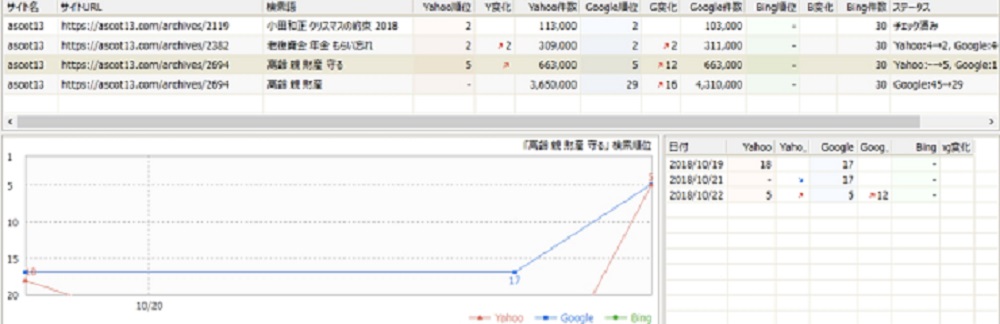
下記のGRCの公式サイトからアプリをダウンロードして、自分のパソコンにインストールして使用します。
➤ GRCの公式サイト
(2) 検索順位チェッカー
「検索順位チェッカー」は、ブラウザ上で動作するWeb版の検索順位をチェックするツールです。
調べたい記事の「URLとキーワード」を入力して[チェック]ボタンをクリックすると、現時点の検索順位が表示されます。
URLはひとつ、キーワードは5つまで指定でき、[チェック]ボタンをクリックだけと簡単な操作で客観的な検索順位が得られるため、おすすめできるツールです。
➤ 検索順位チェッカーの公式サイト
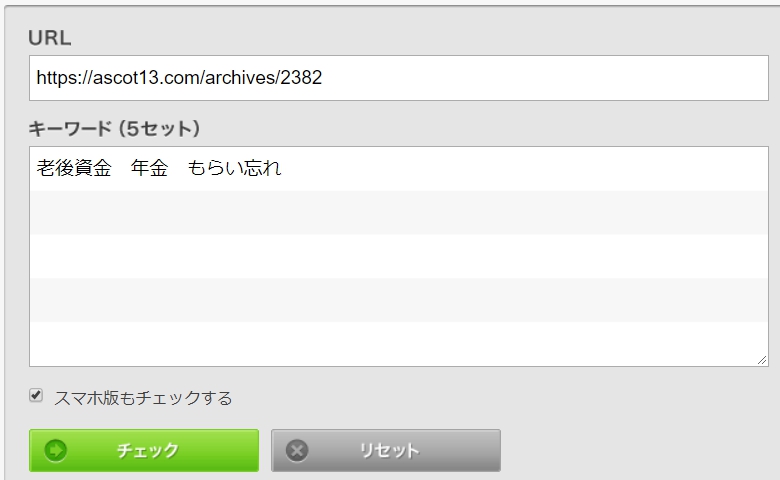

(3) SEOチェキ!
「SEOチェキ!」も、検索順位チェッカーと同様ブラウザ上で動作するWeb版の検索順位をチェックするツールです。
使い方は、検索順位チェッカーとほぼ同様で、調べたい記事の「URLとキーワード」を入力して[チェック!]ボタンをクリックすると、現時点の検索順位が表示されます。
URLはひとつ、キーワードは3つまでの指定になります。検索順位チェッカーとの違いはチェックスピードが非常に早く感じます。
こちらも、おすすめできるツールです。
➤ SEOチェキ!の公式サイト
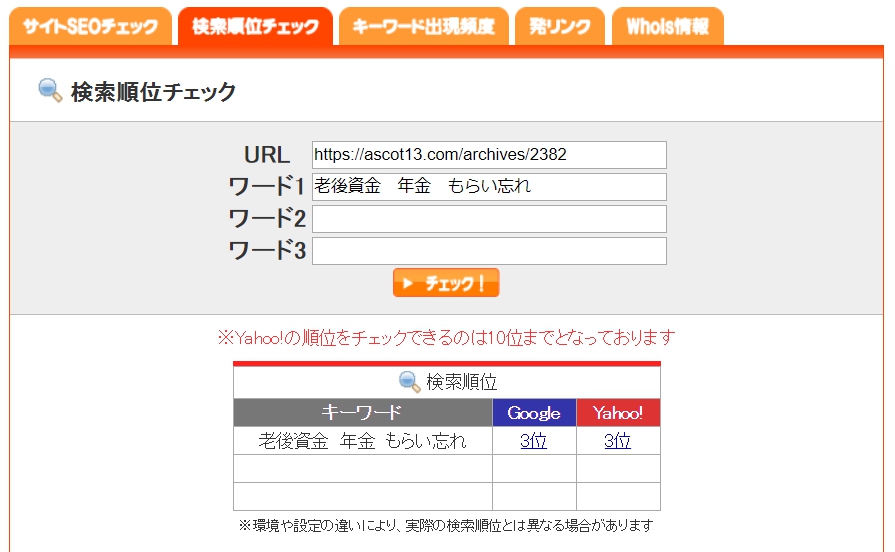
まとめ
サイトの運営者として、「パーソナライズされていない」客観的な検索順位が知りたい、という観点から今回の紹介は、パーソナライズド検索機能を無効化する方法3つと、検索順位をチェックするツール3つになりました。
他にも方法はあるかと思いますが、私が日常的に使用している上記6つについて紹介しました。